Cómo anclar contactos a la barra de tareas en Windows 10
Actualizado 2023 de enero: Deje de recibir mensajes de error y ralentice su sistema con nuestra herramienta de optimización. Consíguelo ahora en - > este enlace
- Descargue e instale la herramienta de reparación aquí.
- Deja que escanee tu computadora.
- La herramienta entonces repara tu computadora.
La función Mi gente en Windows 10 (disponible en la versión 1709 y superior) facilita la conexión con su familia y amigos. Con Mi gente, puede conversar rápidamente con sus contactos más importantes.
La función Mi gente agrega un ícono de Personas o una barra de Personas a la barra de tareas. La función también le permite anclar sus contactos más importantes a su barra de tareas para un acceso rápido. Actualmente, admite anclar hasta tres contactos en la barra de tareas.
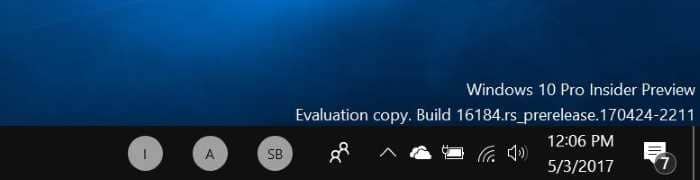
En esta guía, veremos cómo anclar sus contactos importantes a la barra de tareas de Windows 10.
Notas importantes:
Ahora puede prevenir los problemas del PC utilizando esta herramienta, como la protección contra la pérdida de archivos y el malware. Además, es una excelente manera de optimizar su ordenador para obtener el máximo rendimiento. El programa corrige los errores más comunes que pueden ocurrir en los sistemas Windows con facilidad - no hay necesidad de horas de solución de problemas cuando se tiene la solución perfecta a su alcance:
- Paso 1: Descargar la herramienta de reparación y optimización de PC (Windows 11, 10, 8, 7, XP, Vista - Microsoft Gold Certified).
- Paso 2: Haga clic en "Start Scan" para encontrar los problemas del registro de Windows que podrían estar causando problemas en el PC.
- Paso 3: Haga clic en "Reparar todo" para solucionar todos los problemas.
Anclar contactos a la barra de tareas de Windows 10
Paso 1: haz clic en el ícono de Personas en la barra de tareas para ver la lista de personas sugeridas. Si el ícono de Personas no está presente en la barra de tareas, consulte nuestra guía de cómo agregar o eliminar la barra de Personas de la barra de tareas de Windows 10 para obtener instrucciones detalladas.
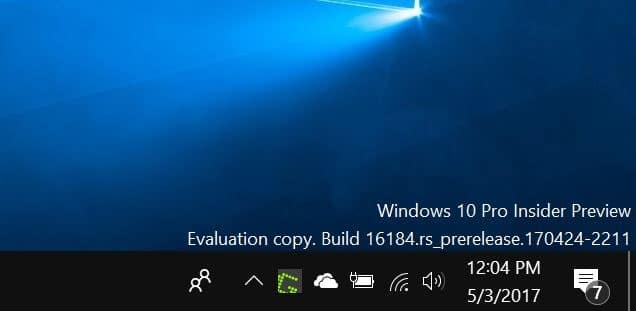
Paso 2: en la lista de personas sugeridas, haga clic en un contacto para anclarlo a la barra de tareas. Si desea anclar un contacto que no está en la lista de personas sugeridas, haga clic en Más contactos para ver todos sus contactos y luego haga clic en un contacto para anclarlo a la barra de tareas de Windows 10.
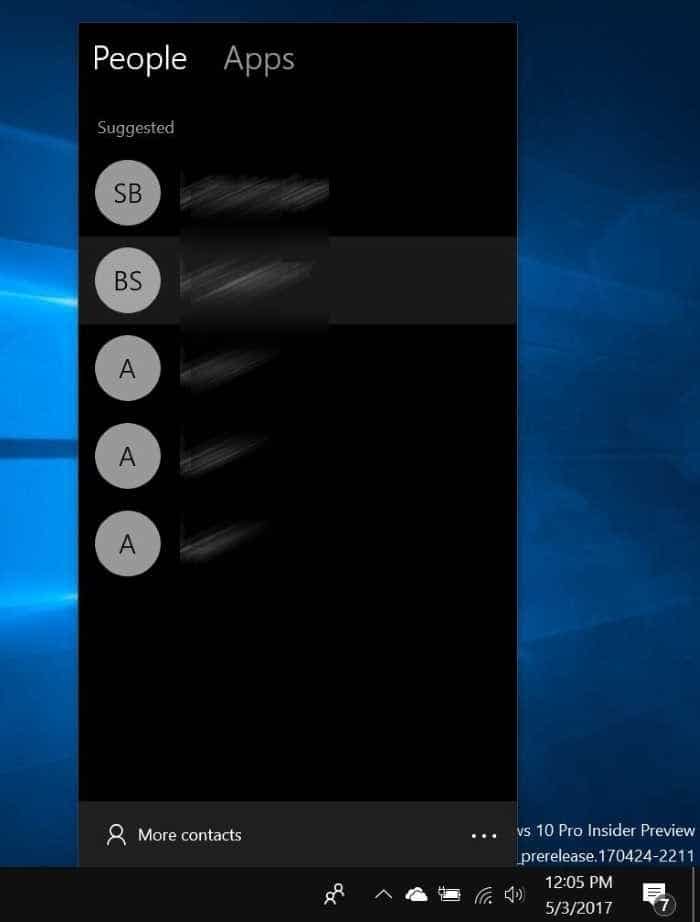
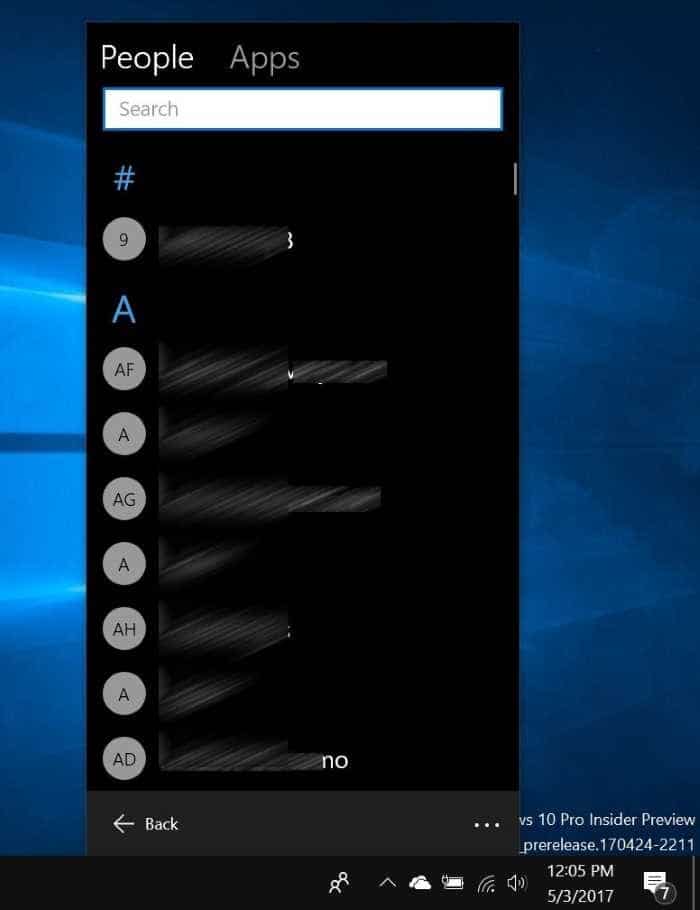
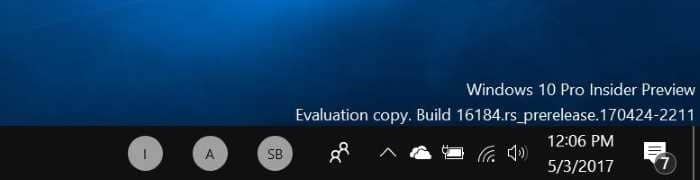
Tenga en cuenta que solo los primeros tres contactos que fije aparecen en la barra de tareas. Si anclas más de tres contactos, los otros contactos (máximo tres) aparecerán en la barra de tareas una vez que elimines los primeros tres contactos.
Para desanclar un contacto de la barra de tareas
Paso 1: Haga clic con el botón derecho en el contacto en la barra de tareas y luego haga clic en la opción Desanclar de la barra de tareas .

